ТОП 5 ПРОГРАММ ДЛЯ ИСПРАВЛЕНИЯ ОШИБОК ПК
При работе операционной системы на компьютере образуются различные ошибки. Нет такой программы, которая решила бы все возникшие неполадки, но если использовать их сразу несколько, то можно нормализовать и ускорить работу ПК. К сожалению, многие программы для оптимизации Windows занимаются не оптимизацией, а обманом пользователя. Большинство чистилок реестра как минимум бесполезны, а оптимизаторы памяти лишь снижают производительность компьютеров доверчивых пользователей.
Сегодня мы рассмотрим самые надежные утилиты, предназначенные для поиска и исправления ошибок на компьютере.
Kerish Doctor
Нормальные программы оптимизации отличаются информированием пользователя о каждом действии, предупреждая о последствиях. Таким отношением славится Kerish Doctor. Программа рассказывает о том, что она нашла и почему это считается ошибкой. Утилита не только обнаруживает проблемы, но и объясняет их смысл. Это не только полезно, но и предоставляет выбор: исправить проблему или забить на нее.
В «Классическом режиме» пользователю придется вручную копаться в разделах. Программа послушно выполняет функции, не проявляя инициативу. Всё просто — запускаем проверку, видим список найденных проблем, нажимаем кнопку исправления.
Режим работы в реальном времени более интересен. Kerish Doctor постоянно отслеживает все (даже малейшие) изменения в работе компьютера, анализирует их и старается предотвратить вероятные сбои. При этом, ресурсы потребляются минимально. Чем это полезно?
В-первых, утилита анализирует работу служб Windows. Если отключается какая-либо из них, то программа это заметит и объяснит, в чем опасность. Во-вторых, можно увидеть, что ненужного находится в автозагрузке. Репутация позволяет найти вредоносные программы, а с помощью рейтинга «важности» отключить бесполезные.
То же самое в Диспетчере задач и «Службах Windows» — благодаря системе репутации можно увидеть запущенный софт, вредящий системе. В-третьих, в инструменте «Информация о системе» можно проверить компоненты на перегрев. В-четвертых, хоть и Kerish Doctor — не антивирус, но защищает важные системные файлы. Например, hosts, благодаря чему вирусам сложнее заблокировать или подменить сайты.
Windows Repair Toolbox
Это системное решение, способное исправлять самые известные баги в Windows и загружать самые используемые сторонние утилиты, способные это делать. При помощи программы вы сможете: избавиться от багов с выходом в сеть, выявить в системе вредоносное ПО, провести сканирование жесткого диска и оперативной памяти, посмотреть сведения о начинке вашего персонального компьютера. Утилита доступна только на английском языке, но большинство из представленных в ней пунктов будут понятны любому.
jv16 PowerTools
Программа представляет собой комплекс различных утилит по оптимизации работы компьютера. Она позволяет настроить параметры автозапуска, выполнить очистку и исправление найденных ошибок.
Если вы беспокоитесь о своей безопасности и конфиденциальности, то воспользуйтесь АнтиШпионом Windows и изображений. АнтиШпион изображений удалит всю приватную информацию с фотографий, в том числе местоположение во время съемки и данные о камере. В свою очередь, АнтиШпион Windows отключает отправку в Microsoft лишней информации.
Rising PC Doctor
Программа предназначена для полной защиты и оптимизации операционной системы. В ней есть инструменты, предотвращающие попадание на компьютер троянских коней и других вредоносных файлов. Ещё утилита исправляет различные уязвимости и ошибки, позволяет управлять работающими процессами и плагинами. Если необходимо удалить приватную информацию из браузеров, то Rising PC Doctor выполнит это действие всего в один клик. Единственный минус — программа давно не обновлялась.
Files Inspector
Нередко проблема компьютера заключается не в каком-то баге или вирусе, а в том, что вы его захламили.
Эта утилита от разработчика Reg Organizera, который, кстати, я тоже всем рекомендую. Программа позволит освободить место на диске за счет удаления ненужных пользовательских файлов и папок, которые невозможно определить автоматическими алгоритмами. Утилита проанализирует ваши данные и выявит ненужные. Попробуйте ее, если хотите очистить действительно много места на своем системном диске.
На этом у меня всё, спасибо за внимание! Пишите, если хотите увидеть обзор на другие программы.

Программы и Браузеры
218 постов 3.9K подписчиков
Правила сообщества
-Ставьте наши теги, если Ваш пост о программе, приложении или браузере(в том числе о расширениях, дополнениях в нему), его недоработке, баге, обновлении. Это может быть пост — обзор или отзыв.
-При возникновении споров относитесь с уважением друг к другу, а так же приводите аргументы.
Разрешено всё, что не запрещено правилами Пикабу.
С виндрй, как правило разговор короткий — прибить. и по новой, не знаю ни одного бубна, реально помогающего, как правило развод или поделки ентузазистов. Основные проблемы решаются внутренними средствами, которых у винды навалом, главное знать где и как применить.
Если бы не эти программы, то многие IT-шники сидели без работы)))
А так да — набор опасного для вашей системы говна)
А можете посоветовать норм утилиту которая бы показывала какие папки сколько весят. Прям вот на жёстком вплоть до глубоких разделов. А то я не шарю но программы типа «у вас тут много лишнего, удалить?» не устраивают
Ускоритель компьютера
Ускоритель Компьютера помогает решить многочисленные проблемы вашего устройства. Это средство для оптимизации работает со всеми версиями операционной системы, в том числе Windows 10. Все опции логично рассортированы, доступна техническая поддержка и обучение, так что при использовании этого софта не возникнет никаких проблем. ПО проводит глубокую проверку, исправляет ошибочные записи реестра и помогает избавиться от лишних пунктов в автозапуске. Кроме этого, доступны поиск и удаление дублей, мониторинг в реальном времени, восстановление системы и защита приватности. При желании можно настроить планировщик.

Интерфейс Ускорителя Компьютера
Награды
Kerish Doctor 2022 имеет более 50 ВЫСШИХ оценок и наград от независимых экспертов и обозревателей программного обеспечения.
Эти оценки подтверждают исключительную эффективность программы для решения широкого спектра проблем компьютера.
 |
 |
 |
 |
 |
 |
 |
 |
 |
 |
 |
 |
 |
 |
 |
 |
 |
 |
 |
 |
 |
 |
 |
 |
 |
 |
 |
 |
 |
 |
 |
 |
 |
 |
 |
 |
 |
 |
 |
 |
 |
 |
 |
 |
 |
 |
 |
 |
 |
 |
 |
 |
 |
 |
 |
 |
 |
 |
 |

Kerish Doctor
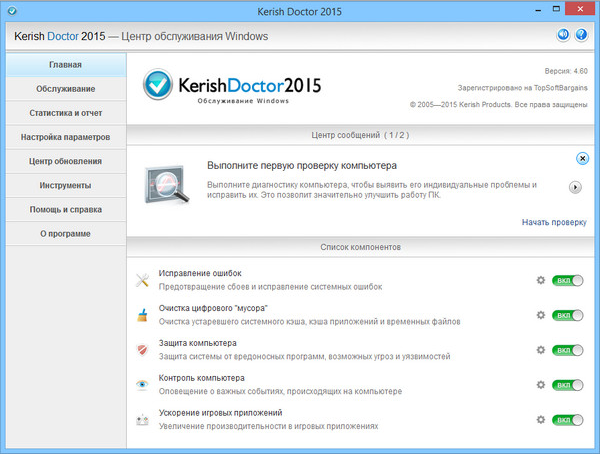
Kerish Doctor — это программа-оптимизатор, которая разом исправляет множество проблем и увеличивает производительность компьютера.
Заявленные возможности Kerish Doctor:
- исправление ошибок реестра;
- удаление мусора — остатков программ, временных файлов, недействительных ярлыков и т. п.;
- оптимизация работы системных служб;
- повышение скорости интернет-соединения;
- контроль системных событий; ;
- предотвращение сбоев; ;
- создание оптимального игрового режима;
- закрытие уязвимостей Windows и программ.
Обратите внимание! Kerish Doctor может работать в двух режимах — автоматическом и ручном. В автоматическом он стартует вместе с Windows и делает свои дела в фоновом режиме, отъедая солидную часть процессорных ресурсов. В ручном режиме пользователь должен сам выбрать то, что он хочет оптимизировать.
Программа адресована тем, кто мечтает о кнопке «Сделать, чтобы всё летало», дабы не забивать себе голову кучей непонятных операций.
Опытных же юзеров, которые привыкли вникать в суть любого «шаманства», ее претензии на всеохватность и универсальность скорее отпугнут.
Программа Kerish Doctor распространяется условно-бесплатно. Длительность пробного периода составляет 15 дней. Стоимость годовой лицензии на 3 ПК — 390 руб.
Полезная информация:
Советуем скачать программу Reg Organizer. Она способна привести в порядок реестр ОС и этим поднять скорость работы системы. При этом утилита отлично справляется даже с самыми запущенными случаями.
Microsoft Fix It (Easy Fix)

Одно из наиболее знаменитых и часто используемых решений, предназначенных для автоисправления багов — это довольно крупная утилита Microsoft Fix It, которая может справиться с наиболее известными багами Windows и загрузить маленькую утилиту, способную справиться с багами в вашей ОС.
На сегодняшний день Microsoft Fix It, видимо, потерял поддержку, его место на официальном сайте Microsoft заняли небольшие утилиты Easy Fix, которые вы сможете скачать отдельными файлами.
Пользоваться Microsoft Fix It достаточно просто:
- Начинаем с выбора «тематики» вашего бага (очень жаль, но присутствуют решения исключительно для Windows 7 и XP, для 8 и 10 – отсутствуют).
- Далее выбираем подраздел, допустим, «Подключение к Интернету и сетям», если это нужно, заполните «Фильтр для решений» для оперативного нахождения фикса для вашего бага.
- В этом разделе вы сможете прочесть гайд по избавлению от вашего бага (щелкнуть на названии бага) и, если это необходимо, скачать Microsoft Fix It для автоисправления багов (щелкнуть на «Запустить сейчас»).

FixWin 10
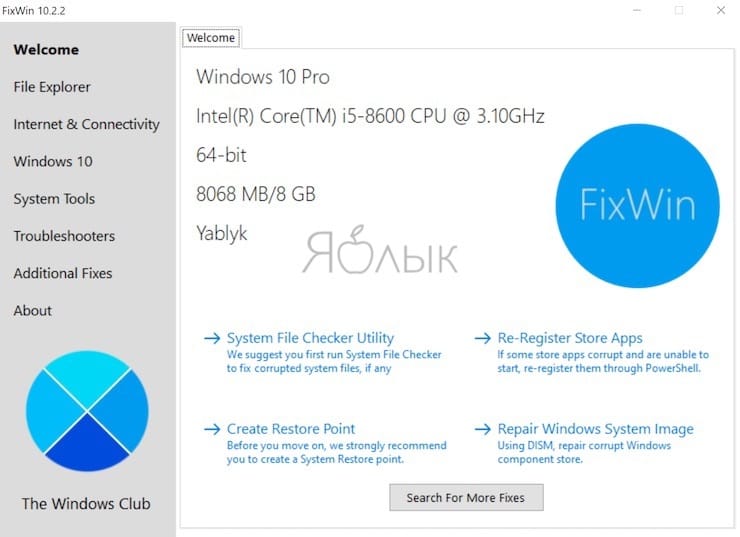
FixWin 10 – не просто один из лучших инструментов для восстановления Windows 10, он еще и не требует установки! Вы можете использовать FixWin 10 для исправления множества проблем с операционной системой.
Меню программы разделено на шесть аккуратных разделов, каждый из которых устраняет проблемы с определенным компонентом (проводник, системные инструменты и т.д.). Каждый раздел содержит не менее десяти исправлений. Некоторые исправления могут потребовать перезагрузки, но вы будете проинформированы об этом, когда нажмете кнопку Fix.
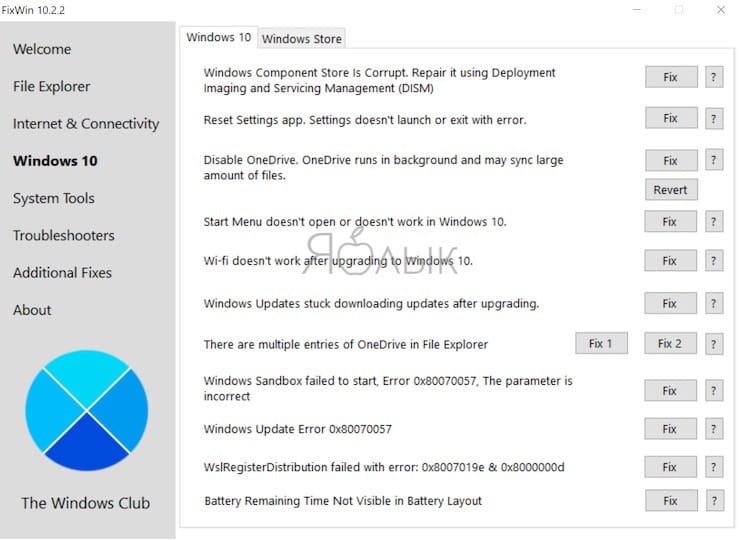
Исправления касаются как распространенных проблем, таких, как не обновляющийся автоматически после очистки корзины ее значок, так и сложных нюансов, как восстановления доступа к редактору реестра.
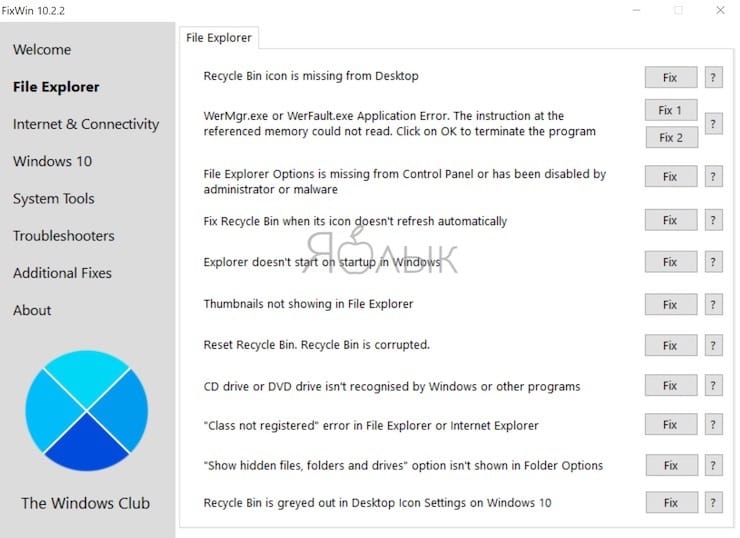
Раздел Additional Fixes содержит нестандартные, но полезные настройки, такие, как восстановление диалогового окна предупреждения об удалении Sticky Notes, а раздел Troubleshooters перенаправит вас к стандартному инструменту устранения неполадок Windows 10 в вашей системе. Подобное интегрированное средство иногда является самым простым и действенным вариантом. По крайней мере, лучше сперва воспользоваться им, прежде чем начинать разбираться в глубинных механизмах вашей системы.
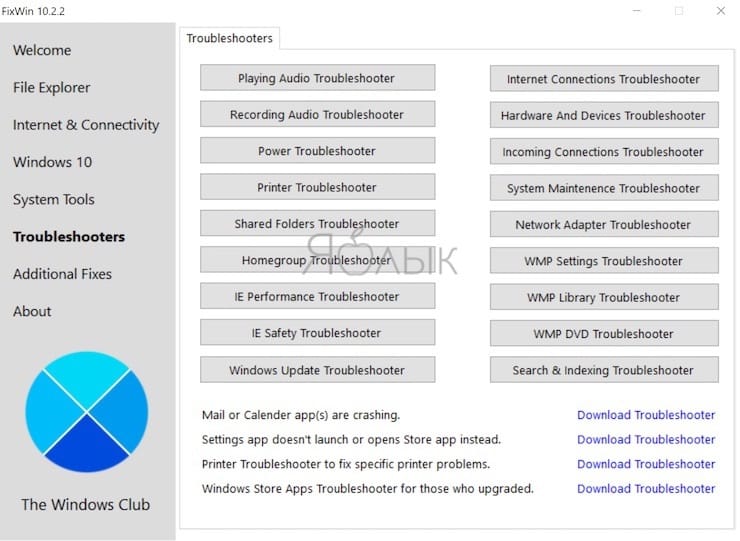
К сожалению, приложение не переведено на русский язык.
InfoMan
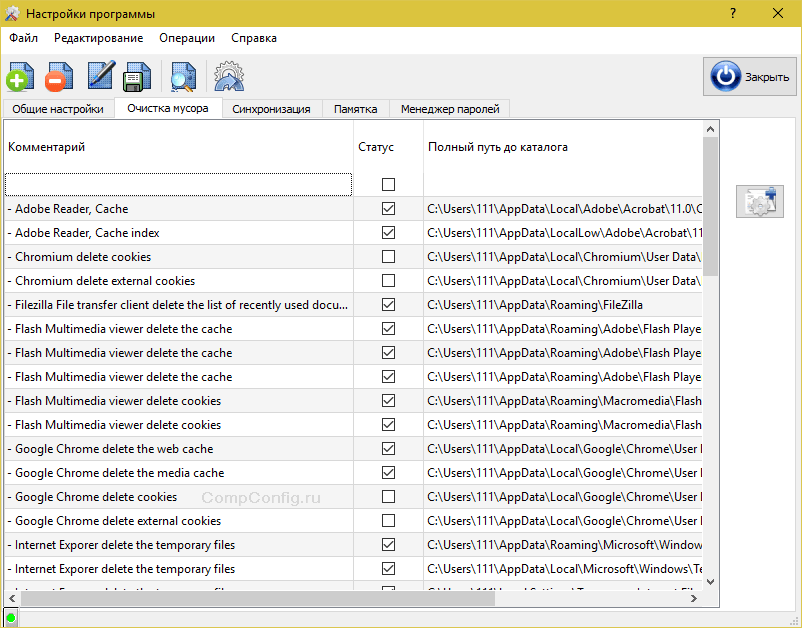
InfoMan — несложный в обращении менеджер управления информацией на ПК. Состоит из пяти модулей, которые запускаются по отдельности. Модуль очистки используется для поиска и удаления временных файлов по списку программы или пользователя.
Другие модули InfoMan предназначены для:
- Синхронизации данных в двух заданных каталогах.
- Хранения паролей.
- Напоминания событий.
- Настройки приложения.
После запуска иконка программы размещается в системном трее. Модули запускаются из ее контекстного меню.

Исправление ошибок через встроенный инструмент «Устранение неполадок»
Если ваш ПК начал работать медленнее, можно попробовать воспользоваться программой диагностики и исправления ошибок windows, которая есть в компьютере.
Использование данной функции предполагает такие последовательные действия:
- Открываем «Мой компьютер»;
- «свойства системы»;
- «панель управления – домашняя страница»;
- «устранение неполадок»;
- Когда появится меню, выбираем актуальный для нас пункт (Рисунок 3).
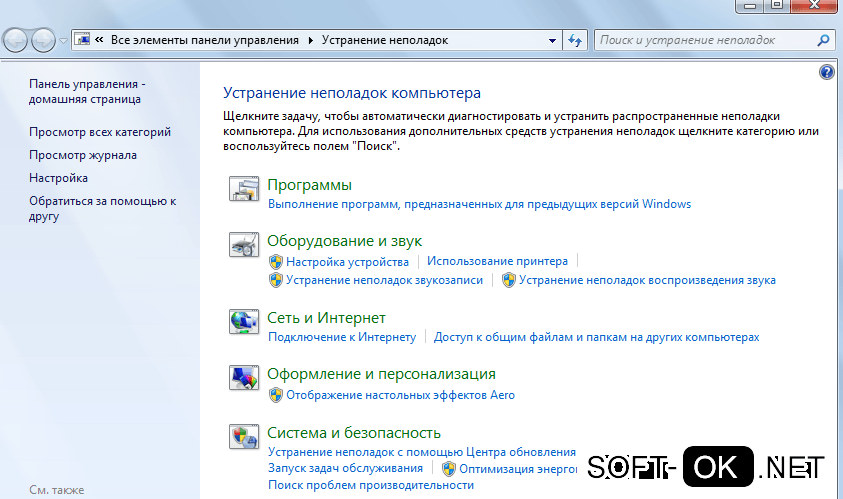
Cinebench
Программа для тестирования производительности видеокарты:
Данная утилита — это полноценный бенчмарк. Она полностью совместима с различными конфигурациями персонального компьютера и может легко работать под управлением Mac OS X и Windows.
У приложения есть огромное преимущество перед конкурентами – оно полностью бесплатно. Cinebench позволяет тестировать общую производительность центрального процессора и видеокарты. При этом данные проверки выполнять можно либо вместе, либо по отдельности.
Процессору во время тестирования придется себя попробовать в специальном рендеринге трехмерной сцены. Подобный анализ производительности дает возможность обеспечить наибольшую нагрузку на все ядра CPU. С помощью утилиты можно выполнить проверку систем, где в данный момент установлено до 256 ядер.
В момент рендеринга обрабатывается до 300000 полигонов, а также сложные эффекты и материалы. Итоги теста выдаются в форме очков. Чем больше их, тем выше производительность системы.
Во время тестирования видеокарты отрисовывается достаточно сложная трехмерная сценка автомобильной погони. Проверка выполняется в режиме OpenGL.
Быстродействие GPU зависит от целого ряда факторов. По окончании теста пользователю сможет посмотреть и изучить сводную таблицу со средним, максимальным и минимальным показателями числа кадров в секунду, которые показала его видеокарта.
Требования:
- ОС Windows (от XP);
- 80 Мб свободного места;
- 4 Гб памяти;
- процессор 800 МГц.
Проверка:
- Качественное тестирование главного процессора и видеокарты.
- Демонстрация производительности системы в настоящих условиях.
- Полная совместимость с многопроцессорными операционными системами.
- Поддержка работы в специальном фоновом режиме.
- Ручная настройка размера окна утилиты.
- Демонстрация числа кадров в секунду FPS в момент рендеринга.
- Достаточно большой комплект различных графических тестов.













